Почему Origin не запускается ? Решение проблемы
Современный игровой рынок всего лишь за несколько лет практически полностью изменил свою концепцию и плавно перешел в цифровую модель рынка. То есть все разработчики начали продумывать, как же снизить затраты и увеличить прибыль, при этом не уменьшая продажи. К счастью, они нашли такое решение, и уже сегодня мы можем наблюдать, как в сети появляются различные программы, представляющие собой цифровой магазин. Одним из ведущих игроков в этой сфере является Steam, но помимо него существуют и иные попытки создания подобного рода услуг. Сегодня поговорим об интернет-магазине под названием Origin, который был создан всемирно известным разработчиком игр — компанией Electronic Arts. В частности, мы постараемся решить самые распространенные проблемы, из-за которых программа Origin не запускается.
Что это за программа?
Origin представляет собой виртуальный магазин игр, который напрямую продает продукты компании. В нем имеются ассортимент, новости, вся необходимая информация, личный кабинет пользователя, база данных и т.д. Любой пользователь может всего лишь парой кликов мыши купить интересующий его продукт и наслаждаться им в любое время. Правда, в отличие от гиганта этого рынка Steam, рассматриваемый проект был выпущен в торопливом темпе и имеет ряд проблем, из-за которых довольно часто Origin не запускается. Хоть их и немного, но все же неприятно, когда хочешь поиграть в любимую игру, а тебе не дают доступа к собственной базе, которая копилась долгое время и на которую были потрачены деньги. К счастью, проблемы не такие серьезные, и их легко решить.

Проблемы с запуском
Origin – это программа, которая синхронизируется с главным сервером компании EA и имеет огромное количество пользователей. Из-за этого могут возникать различные сбои и ошибки. Но, как правило, если Origin не запускается именно из-за этого, то он оповещает пользователя и расписывает всю проблему. В таких случаях лучше немного подождать и запустить программу позже.
Второй проблемой запуска является отказ в доступе. Многие пользователи сталкивались с такой проблемой и долгое время даже сами EA не могли решить проблему подобного формата. Дело в том, что пользователи вводили свои данные, и программа просто отказывалась их принимать. Даже после того как пароли менялись по несколько раз, программа все равно отказывала в доступе. Оказалось, что проблема, из-за которой Origin не запускается, скрывалась в технической оснастке самой программы. Origin уникален тем, что синхронизируется со стандартным браузером Internet Explorer. Чтобы решить данную проблему, нужно попросту запустить сам Internet Explorer, зайти в настройки обозревателя, отыскать вкладку «Сертификаты» и очистить кэш. Затем открыть сами сертификаты, найти «verisign» и в случае, если этот сертификат просрочен, просто его удалить. Таким образом, вы исключите проблему непринятия ваших пользовательских данных.
Помимо проблем с самой программой Origin, возникают еще трудности с запуском некоторых игр, которые мы сейчас и рассмотрим.
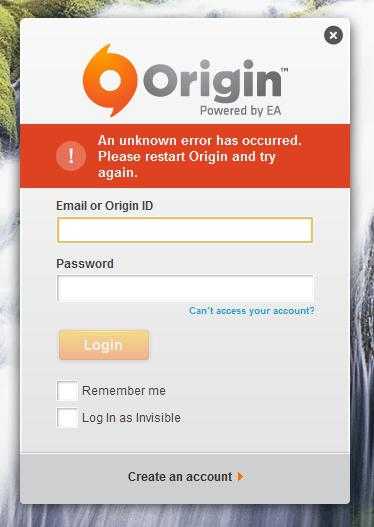
Проблема с игрой Dragon Age Origins
Причин, по которым не запускается Dragon Age Origins, не так уж и много, и большую часть можно исправить путем простой переустановки самой игры. Правда, встречаются и более серьезные проблемы, к примеру, увеличение загрузки ЦП в несколько раз после нескольких часов активного пребывания в игре. Если вы все же сталкиваетесь с данной проблемой, то решением является обновление игры через Origin. Чтобы сделать это, нужно проверить обновления игры и установить их. После этого проблема исчезнет.
Другой неприятной ситуацией, из-за которой не запускается Dragon Age Origins, является ошибка при инициализации PhysX. Чтобы избавиться от этой ошибки, нужно сначала удалить PhysX, затем скачать и установить дополнительное программное обеспечение Driver Sweeper. После этого нужно очистить кэш и заново установить PhysX.
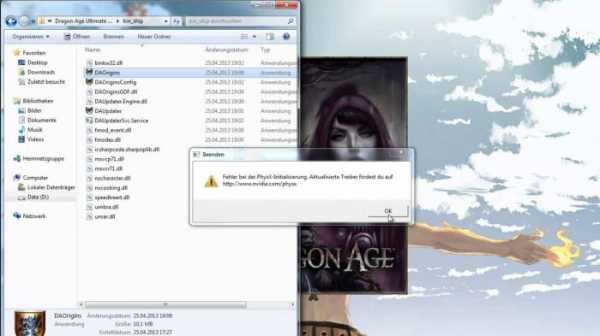
Проблема запуска Battlefield 4
Battlefield 4 – это современный технологический шутер от первого лица, который поразил игровое сообщество своим прорывом в качестве и производительности. Многие пользователи столкнулись с рядом проблем, по которым не могли зайти в игру, но, как оказалось, все эти проблемы решаются простым способом. Причина, по которой Battlefield 4 Origin не запускается, заключается в том, что сама игра привязана к техническому оборудованию компьютера. И это не относится к системным требованиям игры, все дело в драйверах. Какой бы ни была проблема, решить ее можно (в случае этой игры) путем простого обновления основного программного обеспечения компьютера, к которому относится и сама операционная система Windows. Если бережно относиться к этому вопросу и вовремя обновлять все программные компоненты своего компьютера, то проблем с игрой не возникнет.
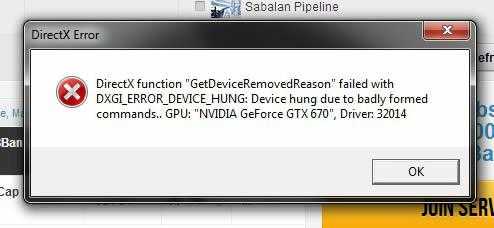
Проблема восстановления пароля
Еще есть одна причина, из-за которой часто игра Arkham Origins не запускается, да и сама программа Origin может отказываться работать. Это проблема восстановления данных пользователя. Почему мы вспомнили стороннюю игру? Все просто, в этой игре была точно такая же проблема, и ее решение отлично подходит для Origin. Чтобы не попасть в эту неприятную ситуацию, нужно всего лишь привязать к своему профилю дополнительные средства связи, к примеру телефон или социальную сеть. Если все это у вас будет, то проблем с восстановлением пароля точно не возникнет.
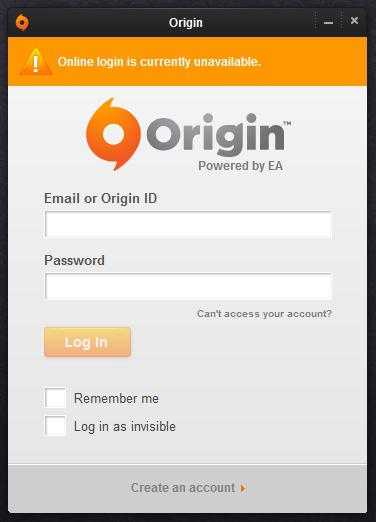
Иные проблемы с Origin
На самом деле вопрос о том, почему не запускается Origin, с каждым днем задается все чаще. Сами разработчики не подготовили стабильной технической основы для этого вида цифровой торговли, из-за этого у многих пользователей возникает масса проблем, которые связаны не только с играми, но и с платежами, скачиванием и проблемами доступа. Что самое интересное, все они так или иначе влияют на запуск самой программы. Если вы столкнулись с какими-то неизвестными проблемами запуска программы и доступа, то не забывайте, что у программы имеется официальный сайт — www.origin.com, который работает отдельно от самой программы и на котором имеется адекватная техподдержка. После обращения в службу через сайт любую вашу проблему решат в течение 3 дней. Поэтому, когда вы столкнетесь с любыми проблемами, которые связаны с программой Origin, будь то оплата, скачивание и даже взлом аккаунта, постарайтесь максимально точно изложить проблему, указать контактные данные и отправьте запрос в службу.
Помните о безопасности: служба не будет требовать пароля и логина от вашего профиля, а предложит сразу решение ситуации.
fb.ru
Приложение Origin необходимо для игры, но оно не установлено
Некоторые из пользователей ПК при запуске ряда игр (часто с помощью игрового клиента «Origin») могут столкнуться c появлением сообщения «Приложение Origin необходимо для игры, но оно не установлено». Сама игра при этом отказывается запускаться, хотя игровой клиент «Origin» вполне мог быть установлен на пользовательском ПК. Что же делать в данной ситуации? В этой статье я расскажу, в чём суть данной проблемы, а также поясню, как исправить эту ошибку на вашем ПК.
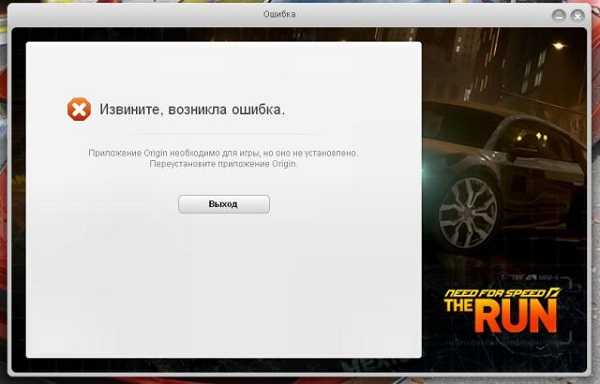
Извините, возникла ошибка Origin
Содержание статьи:
Причины ошибки в Origin
Как известно, игровой клиент «Origin» является инструментом цифровой дистрибуции компании «Electrinic Arts», с помощью которого все желающие могут приобрести ряд игр от данной компании, а также загрузить их на свой ПК (Battlefield 1-4, FIFA 12-16, FIFA Manager 12-14, Mass Effects, Need for Speed и ряд других). По замыслу компании EA, клиент «Origin» призвать стать полноценным конкурентом для популярного игрового клиента «Steam», предлагая клиенту не только возможность покупать и скачивать игры онлайн, но и гарантировать возможность автообновления игр, сохранения игрового прогресса в облачном хранилище, а также давая возможность для общения игроков во встроенном чате «Origin».
Таким образом, при запуске упомянутых и ещё ряда перечисленных игр их лицензионные версии могут требовать наличия на компьютера игрового клиента «Origin». При отсутствии оного на компьютере, некорректном взломе игры пиратами и ещё ряде проблем смежных проблем может возникать рассматриваемая мной ошибка «Приложение Origin необходимо для игры, но оно не установлено».

«Origin» от Electronic Arts
Как исправить «Приложение Origin необходимо для игры, но оно не установлено»
Для решения проблемы во время игр «Приложение Origin необходимо для игры, но оно не установлено» попробуйте следующее:
- Запускайте игру от имени администратора . Для этого кликните правой клавишей мыши на запускаемый файл игры (например, bf4.exe), в появившемся меню выберите «Свойства», затем «Совместимость», и поставьте галочку рядом с опцией «Выполнить от имени администратора». То же самое выполните в отношении иконки запуска клиента «Origin» на рабочем столе;

Запускаем программу от имени администратора
- Убедитесь, что у вас инсталлирована самая последняя версия клиента «Origin».
- Установите оригинальный клиент «Origin» в папку с игрой (приложение origin скачать можно отсюда), а затем попробуйте запустить игру. Если игра не запускается – идём дальше;
- Если у вас пиратская версия игры, и последняя при запуске требует установку «Origin», то попробуйте использовать другой крек данной игры, или альтернативный пак игры;
- Временно отключите антивирус при запуске игры (или внесите папку с игрой в исключения антивирусной программы).
Если данные способы не помогли, полностью удалите игру и клиент «Origin» с вашего компьютера, включая папки с содержимым по пути:
C:\Users\(user name) \AppData\Local\Origin\Origin;
C:\Users\(user name)\AppData\Roaming\Origin;
C:\ProgramData\Origin
Последняя папка может иметь «невидимый» статус, потому включите в вашем файловом менеджере отображение скрытых и системных файлов для удаления данной директории.
Также рекомендуется установить все обновления для вашей ОС, самые свежие версии NET Framework и DirectX, и почистить вашу систему с помощью CCleaner. После проведения данных процедур вновь установите клиент и игровую программу, а затем попробуйте её запустить.

Установите свежие версии NET Framework и DirectX на ваш компьютер
Заключение
Довольно эффективным решением проблемы «Приложение Origin необходимо для игры, но оно не установлено» является установка клиента «Origin» и самой игры в одну и ту же папку жёсткого диска. Если данный способ оказался неэффективным, тогда попробуйте другие, перечисленные выше, советы, они помогут вам запустить нужную игру от компании «Electronic Arts» на вашем ПК.
Вконтакте
Google+
Одноклассники
sdelaicomp.ru
Не удалось запустить Симс 4, пишет что Origin не запущен. Как исправить?
Не удалось запустить Симс 4, пишет что Origin не запущен. Как исправить?
Если не удалось запустить игру quot;The Симс — 4quot;, во время запуска игры пишет, что quot;Originquot; не запущен — дело все в пиратской версии игры, которая как пишет система не оригинальная и требует запустить оригинальную версию игры. Видимо при копировании игры не все компоненты были взломаны или скопировались некорректно. Чтобы исправить данную ошибку можно попробовать переустановить данную игру или попробовать запустить ее либо с папки в quot;ПУСКЕquot; либо с папки которая находится на локальном диске. Если это не помогло, то придется поискать другие варианты решения, либо скачать другой файл с игрой.
Вряд ли такое произойдет с лицензионной версией, вероятно у вас пиратская. Попробуйте переустановить игру, если не выйдет, то поищите другой установочный файл. Возможно не хватает всего лишь какого-то элемента, но не стоит углубляться в компоненты игры, лучше просто установить новую версию.
Симс 4 запускайте с папки. С ярлыка игра не откроется.
С ошибкой при запуске игры. Подробная ошибка появляется при запуске нелецинзионной игры. Скачивали по ссылке проверенной сборку от механиков. Но бывают кряки, подобные этой ошибке. Версия игры не чистая. С пиратских версий ориджин не запускается.
Сделайте это
Скорее всего антивирус заблокировал таблетку игры часто этим файлом является RldOrigin.dll Исправить эту ошибку можно либо отключить антивирусник и переустановить игру либо скачать сам файл
Обыкновенно, с лицензионной игрой не бывает никаких затруднений. Похоже у вас пиратская версия этой игры. И при этой ошибке я бы рекомендовала бы удалить игру и скачать другую, с другого источника. Но если вам не хочется удалять и заново скачивать, то попробуйте установить другой Origin или обновить существующий.
Довольно таки, просто запускается данная игра если она не пиратская, но к сожалению у нас всегда проблема с финансами, вот и приходиться довольствоваться некачественной пиратской программой
Решение данной проблемы заключается, в простом запуске ее с папки, в которой данная игра находится, так как, иногда такой вариант запуска дает сбои, то есть когда ее запускаешь с ярлычка.
Бывает ,что антивирус блокирует запуск данной игры, поэтому решение данной проблемы нужно искать и в антивирусе.
Другой возможный вариант сбоя это версия самой игры которая не совмещается с ПО вашего компьютера, или просто старая версия.
Такое сообщение при попытке запуска игры может появляться в том случае. если Вы скачали и установили не оригинальную версию игры, а взломанную — quot;пираткуquot;. И все же — попробуйте обновить quot;Originquot; и осуществить запуск игры с папки игры с файлом quot;ехеquot;.
У вас ведь установлена пиратская версия игры, правильно? Ну а это значит что программа работает не корректно именно по этой причине. Расстраиваться не стоит, решение есть. Просто попробуйте запустить игру из папки, в которую вы установили игру.
Банальная, но к сожалению, очень часто встречающаяся ошибка при запуске игры Симс 4. Причины, конечно, тоже очень простые, о чем можно догадаться; прежде всего, это дешевая пиратская версия, другая причина, иногда когда игра запускается с ярлыка, но очень редкая, и еще одна причина которая может помочь это очистите истории и после попробуйте запустить программу, а если и это не помогает, то выход остается один это лицензионная версия игры, но за нее нужно выложить не малые деньги.
Sims 4 как и все современные игры устанавливаются через Origin, для этого сам Origin должен быть нормальным и официальным. Далее чтобы игра была не через кряк, а куплена как оригинал и свой ключ был к ней на одного игрока. Так же если у вас есть антивирус посмотрите не блокирует ли он игру и саму платформу Origin. Запускайте игру через администратора, так же проверьте защитника Windows файервол чтобы так же не блокировал ни игру ни Ориджин. У меня как то было похожее я купил Фифу 2014 но компьютер не давал доступ, а файервол блокировал, пришлось залезть в настройки файервола и добавить в разрешенный список игру и приложение и проблема исчезла.
Симс 4 может не запускаться если у вас пиратка, а не лицензионная версия.
Запускайте Симс 4 не с ярлыка, а из папки, так же обновите сам Origin и почистите историю браузера, что бы следов установки не оставалось.
Если не помогло удалите Origin и установите его по новой.
Если игра лицензионная, то первым делом убедитесь, что версия Origin самая новая(актуальная), если нет, то обновите.Второе- я бы почистил историю браузеров и удалил следы установки Симс 4 одним из инструментов CCleaner, Revo Uninstaller или подобными им.Третье сделал бы чистую установку Симс 4 и внс в список исключений брандмауэра.
Если возникли подобные проблемы с запуском полюбившейся многим игры Симс 4, то скорее всего у вас не оригинальная версия игры. Наиболее предпочтительным является вариант покупки лицензии. Если вас это не устраивает, то можно попробовать снести игрушку, которая у вас сейчас скачана и загрузить подобную, но с более проверенного сайта.
Нужно проверить характеристики вашего компьютера. Интернет соединение проверьте.
Обязательным условием для функционирования любой игры является наличие обновленных драйверов для всех устройств системы.
Если скачивали игру с торрентов то попробуйте скачать другой репак, обязательно почитайте отзывы о нем, быть может у кого-то уже была подобная проблема. Ну а лучше всего конечно-же купить лицензионную версию и не париться с установкой.
info-4all.ru
Ошибка: Клиент Origin не запущен
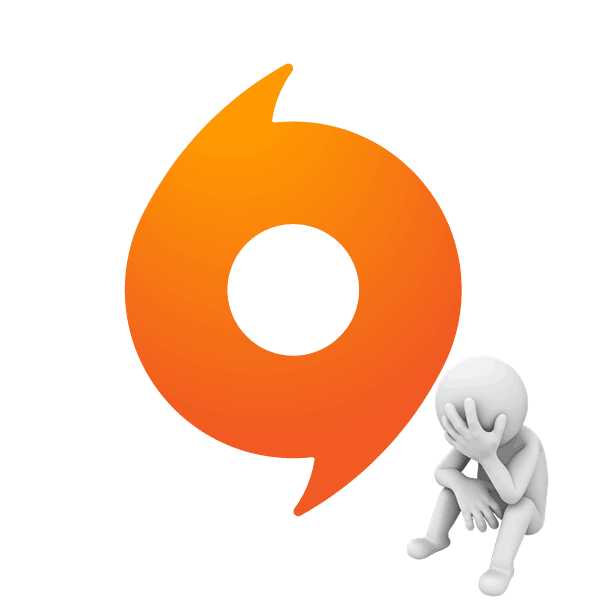
Origin является не только дистрибьютором компьютерных игр, но и клиентом для запуска программ и координирования данных. И почти все игры требуют, чтобы запуск происходил именно через официальный клиент сервиса. Однако это не значит, что данный процесс может выполняться без проблем. Иногда может появляться ошибка, что игра не будет запускаться, поскольку клиент Origin тоже не запущен.
Причины ошибки
Очень часто такая ошибка встречается в играх, которые помимо Origin имеют собственный клиент. В таком случае процедура их связи может быть нарушена. Несмотря на это, наиболее характерной проблема является для игры The Sims 4. Она обладает собственным клиентом, и нередко при запуске игры через ярлык может происходить ошибка процедуры запуска. Как итог, система будет требовать запуск клиента Origin.
Ситуация обострилась после одного из обновлений, когда клиент Sims 4 был интегрирован в саму игру. Ранее для запуска клиента в папке имелся отдельный файл. Теперь система намного чаще испытывает проблемы с запуском, чем раньше. Кроме того, ранее решить проблему помогал запуск игры через прямой файл приложения, без предварительного использования клиента.
Как итог, в данной ситуации может быть несколько основных причин проблемы. Каждую из них нужно разобрать конкретно.
Причина 1: Однократный сбой
В большинстве случаев неполадки кроются в разовой ошибке самого клиента. Для начала стоит попробовать разобраться поверхностно, ошибка может быть однократной. Следует провести следующие мероприятия:
- Перезагрузить компьютер. После этого очень часто некоторые компоненты реестра и процедурных цепочек начинают работать так, как надо, да и побочные процессы тоже будут завершены. В итоге это часто помогает справиться с неполадкой.
- Также, следует попробовать запустить Sims не через ярлык на рабочем столе, а через исходный файл, который находится в папке с игрой. Вполне возможно, что произошел сбой работы ярлыка.
- Также, можно попробовать запустить игру через сам клиент Origin. Там стоит перейти в «Библиотеку» и запустить игру оттуда.
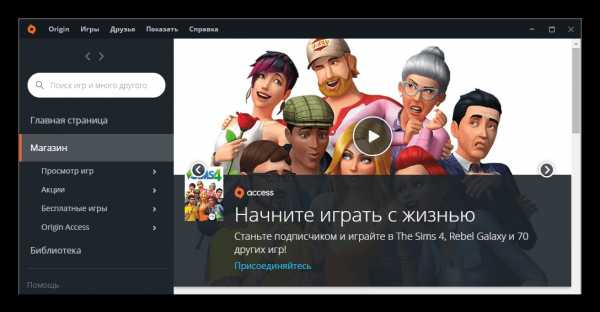
Причина 2: Сбой кэша клиента
Если ничто из вышеописанного не помогает, тогда следует прибегать к другим мерам, которые способны помочь делу.
Наиболее эффективным методом может стать очистка кэша программы. Вполне возможно, что сбой вызван неполадкой как раз именно записей во временных файлах системы.
Для этого потребуется произвести удаление всех файлов в папках по следующим адресам:
C:\Users\[Имя пользователя]\AppData\Local\Origin\Origin
C:\Users\[Имя пользователя]\AppData\Roaming\Origin
C:\ProgramData\Origin
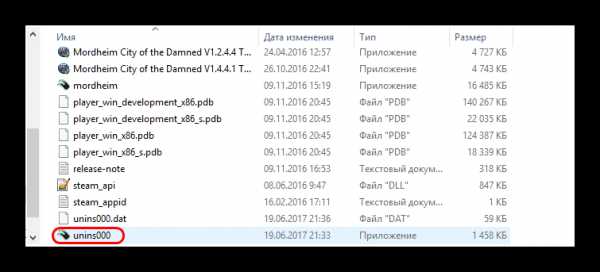
Стоит обратить внимание, что папки могут иметь параметр «Скрытая» и могут быть не видны пользователю. После этого стоит попробовать заново запустить игру.
Подробнее: Как открыть скрытые папки и файлы
Причина 3: Отсутствуют нужные библиотеки
Порой проблема может крыться в интеграции двух клиентов после обновления Origin. Если все началось именно после того, как клиент скачивал какой-то патч, стоит проверить, установлены ли все нужные библиотеки Visual C++. В случае чего они располагаются в папке с установленной игрой Sims 4 по следующему адресу:
[папка с игрой]/_Installer/vc/vc2013/redist
Следует попробовать их установить и перезапустить компьютер. Также может пригодиться процедура в таком порядке: удалить Origin, установить библиотеки, установить Origin.
Если при запуске установщика система не предлагает установку, сообщая, что все уже стоит и работает нормально, стоит выбрать вариант «Repair». Тогда программа произведет переустановку компонентов, исправив поврежденные элементы. После этого также рекомендуется перезапустить компьютер.
Причина 4: Неверная директория
Также проблема может крыться в клиенте Sims. В таком случае стоит попробовать произвести переустановку игры с выбором другой директории.
- Потребуется отправиться в настройки клиента Origin. Для этого нужно перейти в раздел «Origin», далее «Настройки приложения».
- Затем нужно перейти в раздел «Дополнительно» и подраздел
- Здесь расположена область «На вашем компьютере». Следует обозначить другую директорию для установки игр по стандарту. Лучше всего попробовать произвести инсталляцию на корневой диск (C:).
- Теперь остается удалить Sims 4, а затем установить ее снова.
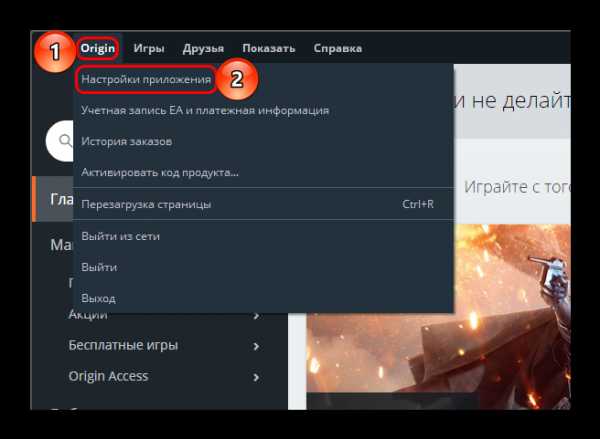
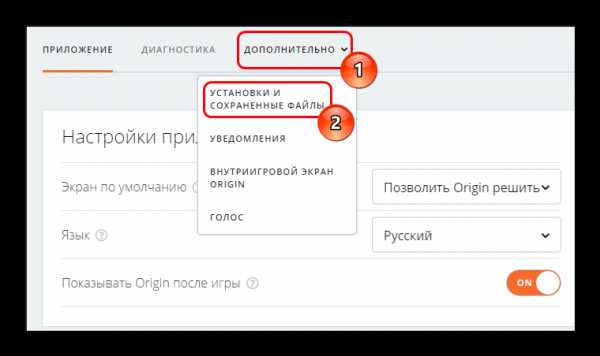
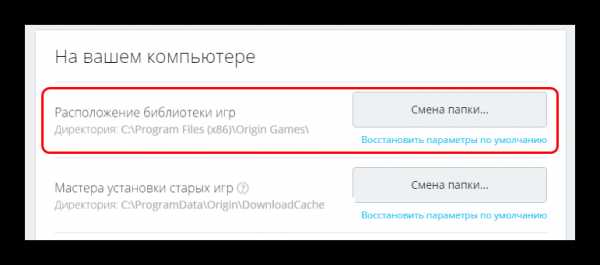
Подробнее: Как удалить игру в Origin
Причина 5: Обновление
В некоторых случаях виной сбою может быть свежее обновление как для клиента Origin, так и для самой игры. Если неполадки диагностировались после скачивания и установки патча, то стоит попробовать переустановить игру. Если это не помогает, то придется попросту ждать, когда выйдет следующий патч.
Также не будет лишним сообщить о своей проблеме в техподдержку EA. У них можно получить сведения о том, когда можно будет получить исправляющее обновление, и просто узнать, действительно ли дело в обновлении. Техподдержка всегда сообщит, если на данную проблему никто более не жаловался, и тогда нужно будет искать причину в другом.
Техподдержка EA
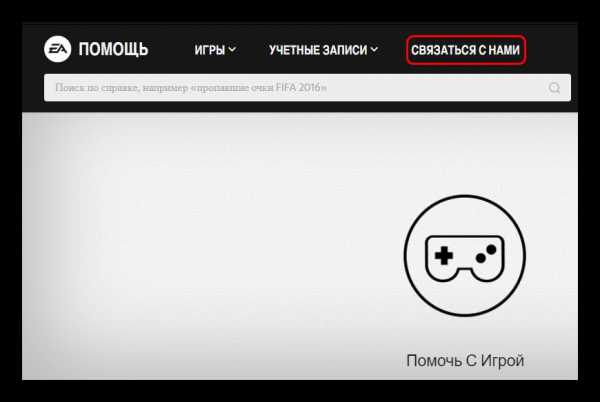
Причина 6: Системные проблемы
В конце концов, проблемы могут крыться в работе системы. Чаще всего подобная причина может быть диагностирована в случае, если такого рода сбой с запуском игр в Origin сопровождается какими-либо еще проблемами в работоспособности системы.
- Вирусы
В некоторых случаях вирусное поражение компьютера может косвенно влиять на работу некоторых процессов. Было несколько сообщений о том, что очистка системы от вирусов помогла справиться с проблемой. Следует проверить компьютер на вирусы и провести полную очистку.
Подробнее: Как очистить компьютер от вирусов
- Низкая производительность
Высокая загруженность компьютера вообще является очень распространенной причиной сбоя самых разных систем. В том числе сбой связи клиентов между собой может быть вызван и этим. Стоит оптимизировать работу компьютера и произвести чистку от мусора. Также не будет лишним почистить реестр системы.
Подробнее: Как очистить компьютер от мусора
- Техническая поломка
Некоторые пользователи отмечали, что после замены планок оперативной памяти проблема исчезала. Во многих случаях заявлялось, что замененные устройства уже были старыми. Так что в некоторых случаях подобный подход может помочь справиться с неполадкой. Вероятнее всего, это связано с тем, что некорректно работающие или старые ОЗУ сбоят и обрабатывают информацию неверно, из-за чего и происходят перебои в работе игры.
Заключение
Могут быть и другие причины, вызывающие подобный сбой, однако они носят индивидуальный характер. Здесь перечислены и разобраны наиболее частые и характерные варианты событий, вызвавших неполадку. Обычно описанных мероприятий достаточно для решения проблемы.
Мы рады, что смогли помочь Вам в решении проблемы.Задайте свой вопрос в комментариях, подробно расписав суть проблемы. Наши специалисты постараются ответить максимально быстро.
Помогла ли вам эта статья?
Да Нетlumpics.ru
Как запустить «Фифу 15» без Origin на ПК?
Для всех геймеров уже давно перестало быть загадкой то, какой футбольный симулятор является лучшим в мире. Дело в том, что долгое время FIFA и PES были двумя титулами, которые примерно на равных соревновались друг с другом за первенство. У каждой серии были свои преимущества и недостатки, однако примерно пять лет назад баланс пошатнулся: создатели PES приняли несколько неправильных и непопулярных решений, серия начала катиться вниз, и последние пару лет PES просто идет своей дорогой, не пытаясь составить конкуренцию FIFA, которая теперь полностью доминирует в своем жанре. Однако многие геймеры до сих пор задаются вопросом о том, как запустить «Фифу 15» без Origin. Ведь далеко не все хотят приобретать лицензионную версию игры, а если и приобретают ее, то не всегда готовы использовать платформу Origin, с которой проект связан по умолчанию. Соответственно, необходимо искать ответ на этот вопрос, чтобы получить возможность радоваться игровому процессу без каких-либо преград. Итак, пришло время узнать, как запустить «Фифу 15» без Origin.
Пиратская версия

Для начала стоит рассмотреть вопрос о том, как запустить «Фифу 15» без Origin при наличии исключительно пиратской версии. Дело в том, что даже пиратка автоматически активирует учетную запись Origin и требует от геймера регистрации и авторизации. Конечно, вы можете создать учетную запись – сделать это можно абсолютно бесплатно. После этого вы просто сможете выбрать вариант игры в режиме офлайн и не заботиться больше ни о чем. Однако не все хотят не то что заводить собственную учетную запись, а даже устанавливать Origin на компьютер. Поэтому необходимо искать более подходящий способ решения проблемы. Но много времени потратить не придется, потому что члены команды 3DM позаботились о том, чтобы геймеры могли управлять любимыми футбольными командами абсолютно спокойно. Что ж, пришло время разобраться с тем, как запустить «Фифу 15» без Origin.
Кряк

Самое главное, что вам понадобится, если вы хотите узнать, как запустить FIFA 15 без Origin, – Crack v3.0, который был выпущен командой разработчиков 3DM. Этот кряк позволит вам играть без какой-либо платформы, запуская ваш игровой клиент прямиком через лаунчер. Что для этого нужно сделать? Всего лишь осуществить несколько простых шагов, первым среди которых будет скачивание программы. Ее можно найти как на сайте разработчиков, так и на просторах интернета в абсолютно свободном доступе. Если у вас имеются какие-либо проблемы с FIFA 15 на PC, то их лучше решить еще до активации кряка, чтобы потом иметь возможность отлаживать игру, понимая, что именно пошло не так.
Копирование

Итак, вы уже понимаете, что если у вас просто так не запускается FIFA 15, то вам необходимо сначала решить проблемы, а затем уже заниматься кряком. Как только игра будет без проблем идти с использованием учетной записи Origin, можно спокойно браться за устранение данной неприятности. Для этого вам нужно будет скопировать все файлы, содержащиеся в кряке, в папку, где у вас находится непосредственно сама игра. Обратите внимание, что файлы должны быть скопированы именно в корневую папку, а не в какой-либо из второстепенных каталогов – только тогда ваш кряк сможет полноценно функционировать.
Установка

Пришло время активировать кряк, и делается это довольно просто. Вам всего лишь нужно отыскать новый файл с расширением exe, который появился после копирования файлов кряка. Именно его вам надо запустить, а затем подождать, пока программа сама сделает за вас всю работу. И на этом все – процесс окончен, и вы можете смело играть в FIFA без использования учетной записи Origin – можно даже спокойно удалить саму программу с компьютера, если она вам мешает.
Запуск игры
Как только вы установите данный кряк, у вас отпадет надобность каждый раз авторизироваться в платформе Origin, чтобы начать играть в FIFA. Вам нужно будет запускать игру с помощью лаунчера, ярлык которого вы можете поместить на рабочий стол для удобства. Естественно, сначала вам стоит проверить, действительно ли работает у вас данный кряк. Если у вас не запускается FIFA 15 после его установки, то, возможно, существуют проблемы с совместимостью, и вам нужно попробовать переустановить сам кряк, игру или даже операционную систему, если вы готовы идти на такие жертвы. Естественно, далеко не каждый на такое согласится, поэтому обладатели лицензионной версии игры скорее будут использовать программу Origin, а те геймеры, которые имеют в наличии пиратскую копию, могут попробовать скачать другую версию, которая будет совместима с кряком, либо же использовать метод, который был описан в самом начале статьи. Вам все равно придется мириться с программой Origin на вашем компьютере, но в таком случае вы хотя бы сможете играть в FIFA, а ведь именно это – самое главное. На самом деле данный способ является самым действенным, поэтому вам в первую очередь стоит испробовать его – о нем дают исключительно положительные отзывы те люди, которым удалось избавиться от надоедливой платформы Origin на своем персональном компьютере.
fb.ru
Сетевая авторизация временно недоступна (Origin): что делать?
Очень часто юзеры сталкиваются с ошибкой, что сетевая авторизация временно недоступна. Origin в данном случае — непревзойденный лидер. Именно это приложение чаще всего заставляет пользователей задумываться над решением проблемы. К счастью, сразу впадать в панику не стоит, ведь причин ошибки более, чем достаточно. Не все они опасны или безнадежны. Большинство сбоев устраняется самостоятельно и без проблем. Почему сетевая авторизация временно недоступна?
Origin: неправильная установка
Первая причина — это не совсем правильная установка программы. В этом случае практически сразу появляется ошибка: сетевая авторизация временно недоступна. Origin (приложение) при первом подключении к системе не дает возможность залогиниться.
Удивляться не стоит и паниковать тоже. Исправить положение поможет полное удаление программы и, разумеется, его последующая установка. Желательно на этот период отключить все фоновые программы, а также антивирусные и защитные системы, иначе ошибка может повториться. Готовы?
Тогда запускаете утилиту и смотрите на результат. В случае неправильной установки контента вам больше не будет страшно сообщение о том, что сетевая авторизация временно недоступна. Origin после переустановки, как показывает практика, какое-то время работает великолепно.
Системный сбой
Идем дальше. Не всегда собственно программа виновата в тех или иных ошибках. Иногда бывает и так, что операционная система является основной причиной неполадок. Сетевая авторизация временно недоступна (Origin)? Что делать в этом случае?
Можно попытаться закрыть программу и перезапустить ее, а еще лучше выключить и снова включить компьютер. В крайнем случае перезагрузить вашу «машину» — очень эффективный способ борьбы со многими ошибками приложений. Если «корень зла» заключался в системном сбое, он исчезнет. И вы сможете дальше работать с программой в полную силу.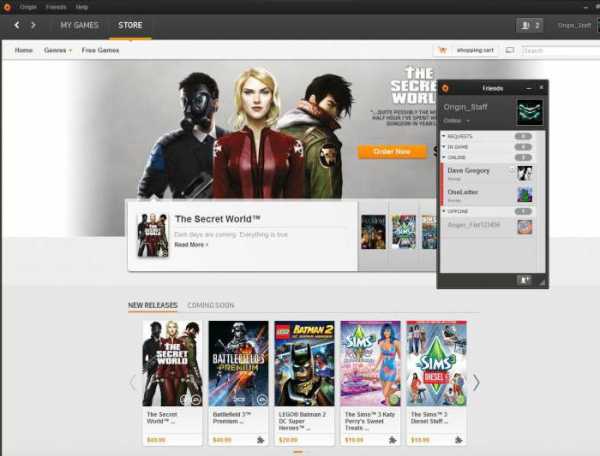
Нет документа
Что еще можно предположить, если вы увидели оповещение: сетевая авторизация временно недоступна (Origin)? Как исправить ситуацию? Все зависит от того, когда ошибка начала вас беспокоить. Если сразу же после установки или недолгого пользования, можно еще одну прибегнуть к одной хитрости.
Например, найти специальный файл origin.bat. Иногда он попросту отсутствует или по непонятным причинам не прописан в операционной системе. Поэтому в приложении возникают неполадки. Скачайте его, а затем запустите. Делать это необходимо с правами администратора.
Обычно этот способ помогает. И у вас больше не будет выведено на экран сообщение, что сетевая авторизация временно недоступна (Origin). Все равно нет никакого прогресса? До сих пор появляется ошибка? Что ж, огорчаться не стоит. Вместо этого можно подумать, какие еще существуют причины.
Пропала сеть
Иногда проблемы с Интернетом становятся причиной отказа работы тех или иных приложений, Origin тоже сюда относится. Если возникла ошибка, которая гласит, что сетевая авторизация временно недоступна (Origin), перед началом всех действий и размышлений проверьте работоспособность Интернета.
Может быть, сеть пропала или пропадала на несколько секунд в момент подключения к программе? Или же у вас вовсе не работает Всемирная паутина? Бороться с ошибкой в этом случае никак не получится, разве что просто дождаться восстановления работоспособности Интернета.
Обратите внимание, если у вас включено одновременно слишком много программ, требующих наличие сети, это тоже может привести к ошибке. К сожалению, здесь придется отключить все, что только возможно, свести к минимуму весь сектр запущенных утилит, работающих с Интернетом. Тоже очень действенный прием. Если ошибка в Origin больше не повторяется после отключения каких-то конкретных приложений, просто не активируйте софт одновременно.
Несовместимость
Но это тоже еще не конец. Если появляется сообщение, что сетевая авторизация временно недоступна (Origin), Windows 8 или 10 может скрывать причину. Эти операционные системы испытывают некоторые затруднения с работой некоторых приложений. Origin входит в их число.
Дело все в банальной несовместимости системы и контента. Такое случается нечасто, но имеет место быть. Можете попробовать запустить Origin при помощи настроек совместимости от имени администратора, но особо надеяться на это не нужно. В Windows 8 этот способ еще может помочь, а с «десяткой» Origin пока что несовместима. И поэтому выхода тут два.
Первый — отказ от данного приложения в принципе. Это избавит вас от лишней головной боли. Второй — смена операционной системы на ту, что нормально работает с Origin. Этот метод чаще всего используют пользователи.
Вирусы и реестр
Вот мы и добрались до последних причин, которые могут породить сообщение, что сетевая авторизация временно недоступна (Origin). К ним можно отнести заражение компьютера вирусами, а также «захламление» реестра компьютера.
Как только вы впервые столкнулись с данной проблемой, а также исключили все системные сбои и провели переустановку контента, нужно просканировать ОС на наличие шпионов и вирусов. Вылечите все потенциальные угрозы, а то, что не поддается лечению, необходимо удалить раз и навсегда. Возобновите попытку работы с Origin.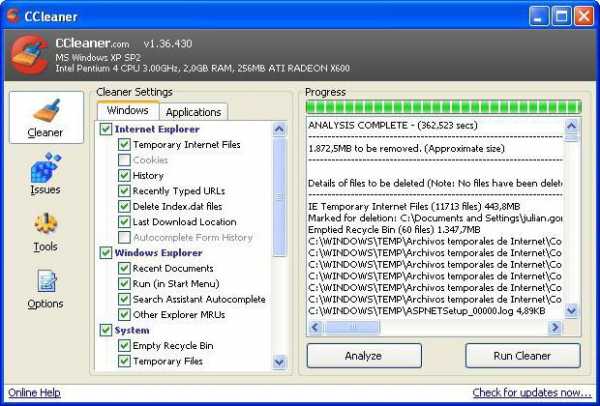
Не помогает? Тогда можете попробовать очистить системный реестр. Лучше делать это автоматически. В этом поможет CCleaner. Проводите анализ компьютера, а затем жмете на «Очистка». Системный реестр чист. Желательно перезагрузить систему перед возобновлением попыток работы с Origin.
Вот мы и изучили все возможные варианты, при которых в Origin появляется сообщение о невозможности авторизации. Можно заметить, что их очень много. Предугадать, что именно произошло, просто нельзя. Лучше перепробовать весь перечень, предложенный для борьбы с неполадкой, что-нибудь из этого обязательно вам поможет.
fb.ru
Не устанавливается Origin
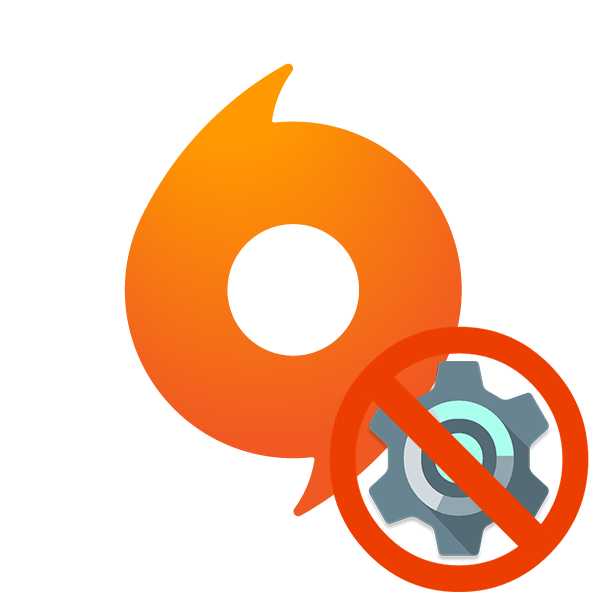
Практически все игры компании EA и ближайших партнеров требуют наличия на компьютере клиента Origin для взаимодействия с облачными серверами и хранилищами данных о профиле игрока. Однако далеко не всегда удается установить клиент сервиса. В таком случае, конечно же, ни о какой игре и речи быть не может. Придется решать проблему, и стоит сразу сказать, что это потребует усердия и времени.
Ошибка при установке
Чаще всего ошибка происходит при установке клиента с купленного у официальных распространителей носителя – обычно, это диск. Сбой при установке скачанного с интернета клиента происходит достаточно редко и чаще всего связан с техническими проблемами компьютера пользователя.
В любом случае, ниже будут разобраны оба варианта и все наиболее часто встречающиеся причины ошибок.
Причина 1: Проблемы с библиотеками
Наиболее частой причиной является проблема с системными библиотеками Visual C++. Чаще всего, при наличии такой проблемы наблюдаются неполадки и в работе другого ПО. Следует попробовать вручную переустановить библиотеки.
- Для этого нужно скачать и установить следующие библиотеки:
VC2005
VC2008
VC2010
VC2012
VC2013
VC2015 - Каждый установщик следует запускать от имени Администратора. Для этого нужно нажать на файл правой кнопкой мышки и выбрать соответствующий пункт.
- Если при попытке установки система сообщит о том, что библиотека уже есть в наличии, то стоит нажать вариант «Исправить». Система произведет переустановку библиотеки.
- После этого нужно перезапустить компьютер и запустить установщик Origin тоже от имени Администратора.
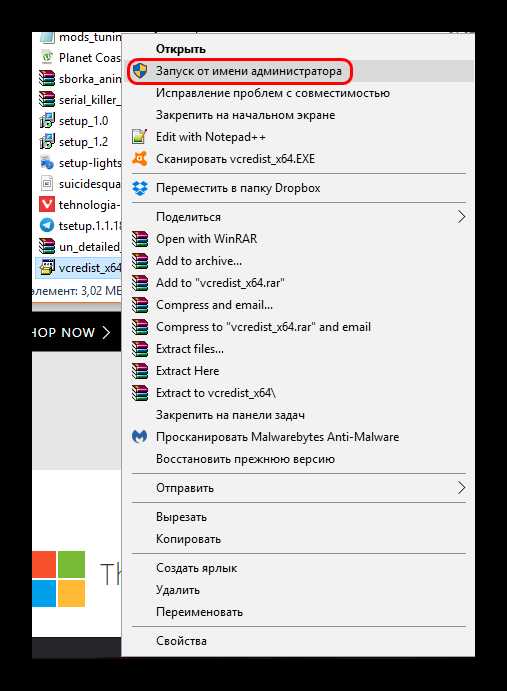
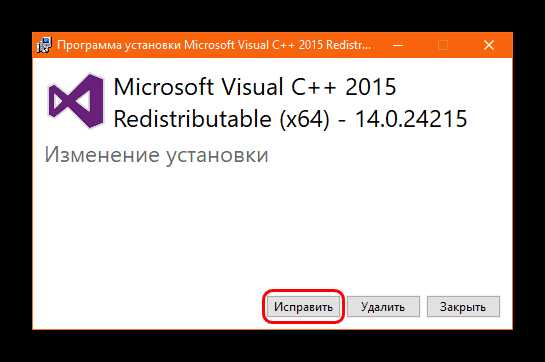
Во многих случаях этот метод помогает и установка происходит без осложнений.
Причина 2: Некорректное удаление клиента
Проблема может быть характерна как для установки клиента с носителя, так и для скачанного установщика. Чаще всего встречается в случаях, если клиент ранее уже был установлен на компьютере, но затем был удален, а теперь снова возникла потребность в нем.
Одной из наиболее характерных предпосылок ошибки может быть желание пользователя установить Origin на другой локальный диск. Например, если ранее он стоял на C:, а теперь производится попытка установить на D:, с большой долей вероятности может произойти такая ошибка.
Как итог, наилучшим решением является попытаться все-таки поставить клиент туда, где он был в первый раз.
Если это не помогает либо установка во всех случаях производилась на один диск, то следует грешить на то, что удаление было произведено некорректно. Не всегда винить в этом стоит пользователя – сама процедура деинсталляции могла выполняться с определенными ошибками.
В любом случае, решение здесь одно – нужно вручную удалить все файлы, которые могли остаться от клиента. Следует проверить следующие адреса в компьютере (пример для стандартного пути для установки):
C:\ProgramData\Origin\
C:\Пользователи\[Имя пользователя]\AppData\Local\Origin\
C:\Пользователи\[Имя пользователя]\AppData\Roaming\Origin\
C:\ProgramData\Electronic Arts\EA Services\License\
C:\Program Files\Origin\
C:\Program Files (x86)\Origin\
Все эти папки файлы с названием «Origin» следует удалить полностью.
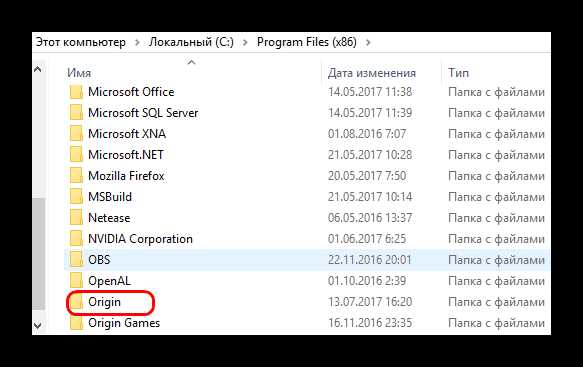
Также можно попробовать произвести поиск по системе с запросом Origin. Для этого нужно зайти в «Компьютер» и ввести запрос «Origin» в строку поиска, которая расположена в правом верхнем углу окна. Стоит обратить внимание, что процедура может быть крайне длительной и выдаст много сторонних файлов и папок.
После удаления всех файлов и папок, упоминающих этот клиент, следует произвести перезапуск компьютера и попытаться установить программу снова. В большинстве случаев после этого все начинает работать корректно.
Причина 3: Неисправность установщика
Если описанные выше меры не помогли, то все может сводиться к тому, что на носитель попросту записан устаревший или неисправный установщик Origin. Дело не обязательно может быть в том, что программа поломана. В некоторых случаях код клиента может быть устаревшим и написанным под более ранние версии операционных систем, и потому установка будет сопровождаться определенными проблемами.
Других причин тоже может быть немало – бракованный носитель, ошибка при записи, и так далее.
Решается проблема одним способом – нужно откатить все изменения, сделанные при установке продукта, затем скачать с официального сайта актуальную программу для установки Origin, поставить клиент, и уже после этого предпринять попытку заново поставить игру.
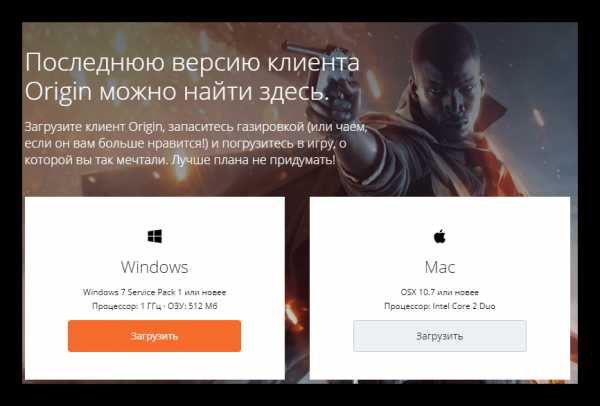
Само собой, перед установкой игры нужно удостовериться, что Origin теперь работает корректно. Обычно, при попытке установки продукта система опознает, что клиент уже стоит и работает, потому сразу подключается к нему. Проблем теперь возникнуть не должно.
Вариант плох для тех пользователей, которые ограничены в возможностях интернета (трафик, скорость), однако во многих случаях это единственный выход. EA распространяет облачный установщик, и даже если скачать файл в другом месте и принести на нужный компьютер, при попытке установки все равно система будет подключаться к серверам системы и закачивать нужные файлы оттуда. Так что придется как-то работать с этим.
Причина 4: Технические неполадки
В конце концов, виновниками могут выступать какие-либо технические неполадки системы пользователя. Чаще всего к такому выводу можно прийти при наличии других проблем. Например, некоторые программы работают с ошибкой, не устанавливаются и так далее.
- Деятельность вирусов
Некоторое вредоносное ПО может целенаправленно или косвенно препятствовать работе различных установщиков, вызывая сбои и откат процесса. Основным признаком такого может служить, например, проблема с установкой любого программного обеспечения, когда в каждом случае выходит ошибка или просто закрывается приложение примерно в одно и то же время.
В таком случае следует проверить компьютер соответствующими антивирусными программами. Само собой, в подобной ситуации подойдут экспресс-антивирусы, которые не требуют установки.
- Низкая производительность
Когда у компьютера проблемы с производительностью, он может начать некорректно выполнять определенные задачи. Особенно это касается установщиков, на процесс работы с которыми нередко требуется много ресурсов. Следует произвести оптимизацию системы и увеличить скорость.
Для этого нужно перезагрузить компьютер, закрыть и по возможности удалить все ненужные программы, увеличить свободное место на корневом диске (на который установлена ОС), произвести очистку системы от мусора с помощью соответствующего ПО.
Подробнее: Как очистить компьютер с помощью CCleaner
- Проблемы реестра
Также проблема может крыться в некорректном исполнении последовательностей записей в реестре системы. Сбои там могут быть вызваны различными причинами – от тех же вирусов и до просто некорректного удаления разных проблем, драйверов и библиотек. В таком случае лучше всего использовать тот же CCleaner для исправления имеющихся проблем.
Подробнее: Как исправить реестр с помощью CCleaner
- Некорректное скачивание
В некоторых случаях некорректное скачивание установочной программы может привести к тому, что и установка будет выполняться неверно. В большинстве случаев ошибка будет происходить уже на моменте попытки запустить программу. Зачастую, это происходит по трем основным причинам.
- Первая – это проблемы интернета. Нестабильное или загруженное соединение может привести к тому, что процесс загрузки обрывается, однако система воспринимает файл за готовый к работе. Потому он демонстрируется, как нормальный исполняемый файл.
- Вторая – неполадки браузера. Например, Mozilla Firefox после длительного использования имеет манеру сильно засоряться и начинает тормозить, работать с перебоями. Результат в целом такой же – при загрузке происходит прерывание скачивания, файл начинает считаться рабочим, и все плохо.
- Третья – опять же низкая производительность, которая вызывает сбои качества как соединения, так и браузера.
Как итог, нужно решать каждую проблему в отдельности. В первом случае нужно проверить качество соединения. Например, большое количество серьезных загрузок может значительно сказываться на скорости сети. Например, загрузка через Torrent нескольких фильмов, сериалов или игр. Сюда же можно отнести некоторые процессы закачивания обновлений для разного ПО. Стоит обрубить и минимизировать все загрузки и попробовать снова. Если это не помогает, то стоит связаться с провайдером.

Во втором случае может помочь перезагрузка компьютера или переустановка браузера. Если на компьютере установлены несколько подобных программ, то можно попробовать воспользоваться побочным обозревателем, который используется реже всего, для загрузки установщика.
В третьем случае нужно произвести оптимизацию системы, как об этом говорилось ранее.
- Неполадки оборудования
В отдельных случаях причиной сбоя в работе системы могут быть различные неисправности оборудования. Например, чаще всего проблемы возникают после замены видеокарты и планок оперативной памяти. Сложно сказать, с чем это связано. Проблема может наблюдаться даже тогда, когда все остальные компоненты работают исправно и никаких других неполадок не диагностируется.
В большинстве случаев подобные неполадки решаются форматированием системы. Стоит также попробовать переустановить драйвера на всем оборудовании, однако, если верить сообщениям пользователей, это помогает крайне редко.
Урок: Как установить драйвера
- Конфликтующие процессы
Некоторые рабочие задачи системы могут препятствовать выполнению установки программы. Чаще всего такой результат достигается косвенно, а не целенаправленно.
Для решения проблемы следует произвести чистый перезапуск системы. Это делается следующим образом (описана процедура для ОС Windows 10).
- Нужно нажать кнопку с изображением лупы возле «Пуска».
- Откроется окно поиска. В строку следует ввести команду
msconfig. - Система предложит единственный вариант – «Конфигурация системы». Его нужно выбрать.
- Откроется окно с параметрами системы. Для начала нужно перейти во вкладку «Службы». Здесь следует поставить галочку «Не отображать процессы Microsoft», после чего нажать кнопку «Отключить все».
- Далее нужно перейти в соседнюю вкладку – «Автозагрузка». Здесь нужно нажать «Открыть диспетчер задач».
- Откроется список всех процессов и задач, которые запускаются при включении системы. Нужно отключить каждый вариант с помощью кнопки «Отключить».
- Когда это будет сделано, останется закрыть Диспетчер и нажать «ОК» в окне конфигурации системы. Теперь остается лишь перезапустить компьютер.





Важно понимать, что с такими параметрами запустятся лишь самые базовые процессы, и большинство функций может быть недоступно. Однако если в таком режиме установка пройдет нормально и Origin сможет запуститься, то дело действительно в каком-то конфликтующем процессе. Придется искать его методом исключения самостоятельно и отключать. В то же время, если конфликт происходит только с процессом установки Origin, то можно просто успокоиться на том, что клиент успешно установлен, и включить все обратно без лишней нервотрепки.
Когда проблема будет решена, можно заново запустить все процессы и задачи этим же способом, только совершая все действия, соответственно, наоборот.
Подробнее: Как проверить компьютер на вирусы

Заключение
Origin часто обновляется и нередко возникают проблемы с его установкой. К сожалению, каждое обновление добавляет новые возможные проблемы. Здесь рассмотрены наиболее распространенные причины и пути решения. Следует надеяться, что EA когда-нибудь доработают клиент достаточно, чтобы прибегать к подобным танцам с бубном уже не приходилось никому и никогда.
Мы рады, что смогли помочь Вам в решении проблемы.Задайте свой вопрос в комментариях, подробно расписав суть проблемы. Наши специалисты постараются ответить максимально быстро.
Помогла ли вам эта статья?
Да Нетlumpics.ru

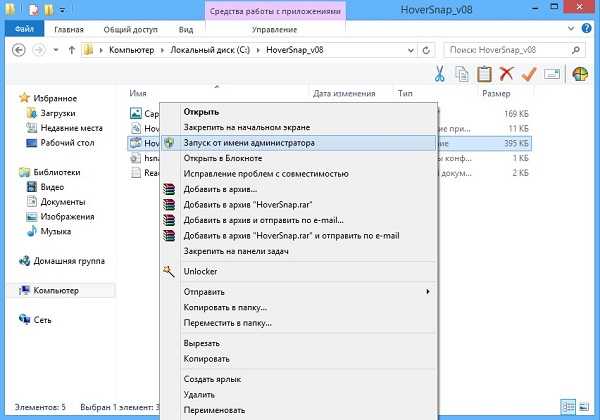
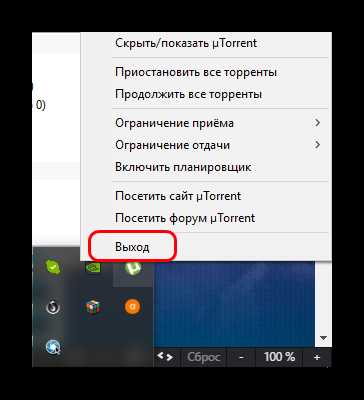
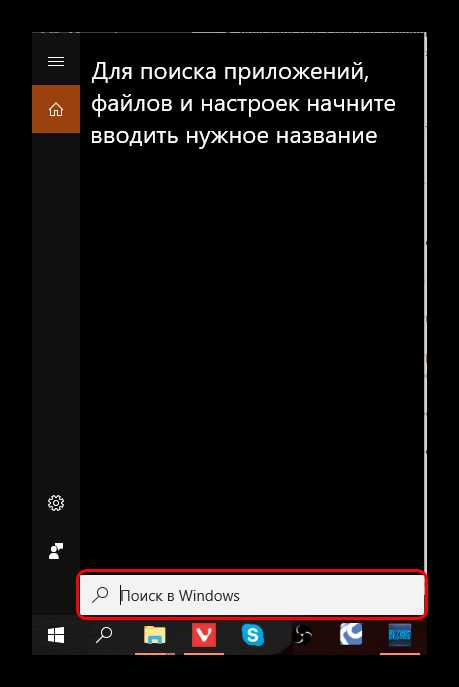
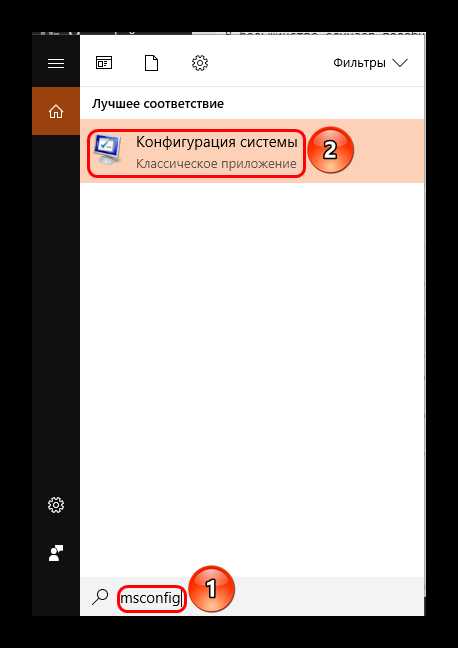
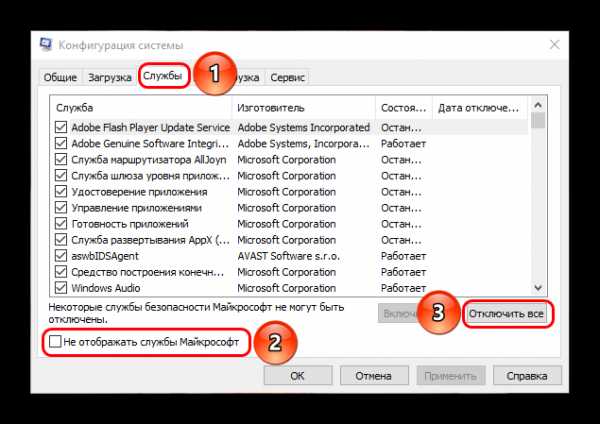
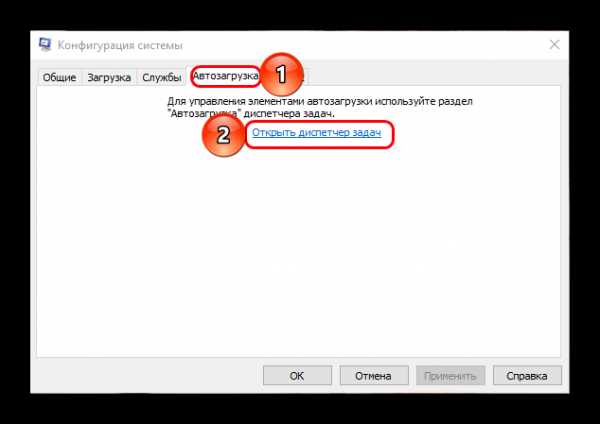
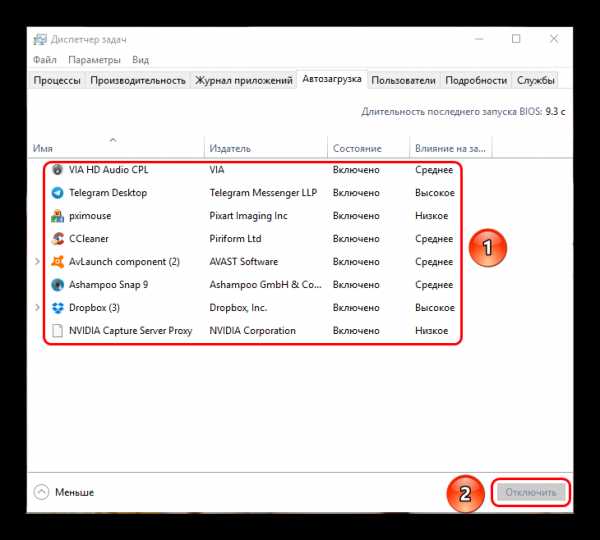
Оставить комментарий